 ✕
✕
By Justin SabrinaUppdaterad 05 mars 2024
F1: "Jag har laddat ner Netflix-videorna till datorn för offlinevisning, jag vill överföra de nedladdade Netflix-videorna till en USB-enhet för att spela på Samsung TV, men de är inte MP4-filer. Hur laddar jag ner och sparar Netflix-videor som MP4-filer? Så att jag kan spela Netflix-filmer på Samung smart TV offline."
F2: "Kan jag ladda ner Netflix-filmer till MP4-filer? Jag vill överföra filmer till USB-enhet för att titta på bilens mediaspelare. Tack"
Nuförtiden är det många som tittar på film online eller ladda ner filmer för visning offline via videostreamingplattformar. Vi kan hitta många plattformar och webbplatser för videostreaming på Internet, såsom: Netflix, Amazon Prime Video, Hulu, Disney+, YouTube TV, Max(HBO), Peacock, Apple TV+, Tubi, Fubo, Vimeo, Crunchyroll och Plex.
Netflix är en av de mest populära videoströmningstjänsterna som erbjuder många TV-program, filmer, musikvideor, animefilmer, dokumentärer, etc. Netflix erbjuder 3 olika prenumerationsplaner: Grundplan (9.99 USD per månad), Standardplan (15.99 USD per månad) ) eller Premium-plan (19.99 USD per månad). För annonsfria prenumeranter kan du ladda ner Netflix-filmer och TV-program för offlinevisning på Windows PC, smartphone och Fire-surfplatta. Men de nedladdade Netflix-videorna sparas som NFV-filer, du kan bara komma åt dem via Netflix-appen. Om du vill njuta av Netflix utan uppspelningsbegränsning måste du göra det ladda ner Netflix-filmer som MP4 eller konvertera Netflix-videor till MP4.
Den här artikeln kommer att gå igenom 5 metoder för att spara Netflix-video i högkvalitativ MP4. Bland alla, 4kFinder Netflix Video Downloader är den bästa och mest professionella, programmet kan du ladda ner Netflix-filmer och TV-program till MP4 med full HD 1080P-kvalitet i hög hastighet, så att du kan behålla Netflix-videor för alltid och flytta dem till dina favoritenheter för offlinevisning.
INNEHÅLL
För närvarande finns Netflix tillgängligt över hela världen i nästan 200 länder och regioner. Som sin konkurrent YouTube Premium-video, Amazon Prime Video, Disney+, STREMIO, Google Play Movies, Hulu, Vudu, CBS, HBO Max, Apple TV+ och andra strömmande videotjänster, Netflix är en populär prenumerationsvideo on-demand over-the-top streamingtjänst som ägs och drivs av Netflix, Inc. Tjänsten distribuerar främst filmer och tv-serier producerade av medieföretaget med samma namn från olika genrer, och den är tillgänglig internationellt på flera språk.
Du må gilla:
10 bästa recension av Netflix-videonedladdare 2024
Hur man laddar ner YouTube-videor och redigerar YouTube-videor
Idag ska vi inte berätta den detaljerade recensionen av Netflix. Snarare kommer vi att lära dig hur du laddar ner Netflix-video i MP4 för flexibel uppspelning. När Netflix erbjuder nedladdningsmöjligheter till Netflix Basic, Standard och Premium-prenumeranter, ställer det fortfarande vissa nedladdningsgränser. För att vara ärlig kommer människor att möta följande problem när de försöker ladda ner Netflix-videor för offlinevisning:
För att övervinna dessa begränsningar måste du ladda ner eller konvertera Netflix till MP4. Fortsätt läsa, du kommer att upptäcka några verktyg som kan hjälpa dig att ladda ner, konvertera eller spela in Netflix-videor som MP4-filer. Därefter kan du titta på Netflix-videor på din Mac, PSP, Xbox eller andra enheter som inte stöds, och behålla Netflix-videor för alltid utan att de löper ut.
Som ni vet ger Netflix inte ett alternativ för att ladda ner videor i MP4-format. Inte ens prenumeranterna kan ladda ner Netflix-video till MP4. För att ladda ner Netflix-videor till MP4-format måste du använda ett professionellt nedladdningsverktyg från Netflix till MP4. Här rekommenderar vi 4kFinder Netflix Video Downloader, som är en professionell och effektiv Netflix till MP4-nedladdare.
4kFinder Netflix Video Downloader gör att du kan ladda ner filmer, TV-program, anime, dokument från Netflix som MP4 HD-filer. Bortsett från detta låter det dig ladda ner Netflix-videor till MKV-format och göra dem spelbara offline utan Netflix-konto! Hela processen är enkel även för nybörjare. Logga helt enkelt med ditt Netflix-konto, klistra in videons URL till det, välj MP4-format och starta sedan nedladdningarna. Efter videonedladdningen kan du få Netflix-videor i MP4-format med HD 1080p-upplösning. Således kan du titta på Netflix-videor offline på alla enheter och surfplattor.
Nyckelfunktioner i 4kFinder Netflix Video Downloader:
One-stop för videosökning och nedladdning
Som ett förbättrat verktyg för nedladdning av Netflix-video, synkroniserar 4kFinder Netflix med den inbyggda webbläsaren. Du kan direkt söka, lägga till och ladda ner alla Netflix-filmer, TV-program utan Netflix-appen.
Ladda ner Netflix-videor i Full HD 1080P
För att garantera kvalitetsvisning offline kan den hjälpa dig att enkelt ladda ner vilken Netflix-video som helst till MP4 med full HD 1080P-upplösning. Du kan välja videokvalitet från tre alternativ: Låg, Mellan, Hög (HD) som du föredrar.
Erbjuder snabb hastighet och Bact-nedladdningsläge
4kFinder Netflix Video Downloader kommer att bearbeta nedladdningen till 50X snabbare och stöder även batchnedladdning, vilket innebär att den till och med kan ladda ner hela avsnitt från Netflix med bara ett klick.
Ger universella videoformat för utdata
4kFinder-programmet erbjuder de mest populära videoformaten, inklusive MP4 och MKV, som stöds av de flesta medieenheter och spelare.
Behåll flerspråkiga undertexter och ljudspår
Under nedladdningen kommer denna Netflix till MP4-nedladdare att bevara ljudspår och undertexter på flera språk, vilket gör din Netflix-videouppspelning med en fantastisk tittarupplevelse.
Följ de detaljerade stegen för att lära dig hur du laddar ner Netflix-videor som MP4-filer med 4kFinder Netflix Video Downloader.
Steg 1. Logga in på Netflix-kontot
Kör programmet och logga in på ditt Netflix-konto. Du kan logga in med ditt Netflix Basic-, Standard- eller Premium-konto.
Steg 2. Sök efter Netflix-videor
Skriv bara in namnet på filmen i sökfältet eller klistra in videolänken i fältet och klicka på sökikonen.
Steg 3. Välj MP4-format
För att ladda ner Netflix-videor som MP4-filer, välj MP4-format från alternativet "Videoformat:". Klicka på kugghjulsikonen i det övre högra hörnet för att anpassa utdatainställningarna. Videocodec, ljudspråk och textningsspråk är också tillåtna att ställa in.
Steg 4. Börja ladda ner Netflix-filmen som MP4-filer
Slutligen trycker du på nedladdningsikonen och programmet börjar ladda ner och konvertera Netflix-filmer som MP4-filer. Alla utdatafiler kommer att sparas i den utdatamapp du ställer in.
Steg 5. Hämta nedladdade Netflix MP4-filer
När nedladdningen är klar klickar du på "Historik" så hittar du alla nedladdade Netflix-videofiler. Du kan öppna dessa videor via din lokala mediaspelare!
Du kan nu titta på Netflix-filmer offline på din Mac, överföra Netflix-nedladdningar till en USB-enhet, bränna Netflix-filmer till DVD och mer.
Fördelar med att ladda ner Netflix-videor till MP4
Efter att ha laddat ner Netflix-videor till MP4 kommer du att kunna behålla dina Netflix-videor permanent och njuta av dem offline när som helst, var som helst. Du kan till exempel:
* Behåll dina Netflix-nedladdningar för alltid utan utgång.
* Offline titta på Netflix-videor på din Mac-dator utan Netflix-appen.
* Spela Netflix-filmer och TV-program med valfri mediaspelare som stöder MP4, som iTunes, VLC Media Player, QuickTime Player, Windows Media Player, Kodi, Plex, etc.
* Titta på Netflix-videor på din icke-smart-TV, Android-enheter, iPhone, iPad, Mac, Windows PC, laptop, PSP, PS4, PS5, Xbox, Kindle-enheter, etc.
* Bränn Netflix-videor till DVD på iTunes eller Windows Media Player.
* Redigera Netflix-videorna via videoredigeringsprogram för att fixa dina behov.
* Spara Netflix-videor på onlineenheter som Google Drive, OneDrive eller Dropbox, etc.
* Dela Netflix-nedladdningarna med dina vänner eller familj för personlig underhållning. ETC.
| Fördelar | Nackdelar |
|
✅ Hög framgångsfrekvens, 100% arbete. |
❎ Inte gratis, men erbjuder gratis provperiod. |
Förutom att använda en Netflix-videonedladdare kan en skärminspelare också hjälpa dig spela in Netflix till MP4 på datorn. Kompatibel med Windows PC och Mac-datorer, UkeySoft Skärminspelare är en allround-videoinspelare, Netflix-inspelare, videokonverterare samt ljudinspelare. Det låter dig skärmfånga Netflix-videor för att enkelt spara dem som MP4, AVI, MOV, MP3, WAV, etc.-filer. Dessutom, efter att ha hämtat de inspelade MP4 Netflix-videofilerna, erbjuder programvaran dig också en inbyggd videoredigerare för att redigera, klippa och slå samman videorna som du vill.
Här tar vi Windows-versionen som exempel. För Mac-användare kan du läsa den här guiden:
Hur man spelar in Netflix-video på Mac.
Steg 1. Starta Netflix Recorder
Ladda ner och installera UkeySoft Screen Recorder, starta programmet och välj "Screen Recorder"-funktionen.

Steg 2. Anpassa inspelningsområdet
UkeySoft Screen Recorder låter dig spela in alla aktiviteter på din dator, inklusive skärm, fönster, ljud, webbkamera och spel. För att spela in Netflix-videor kan du välja "Record Screen".
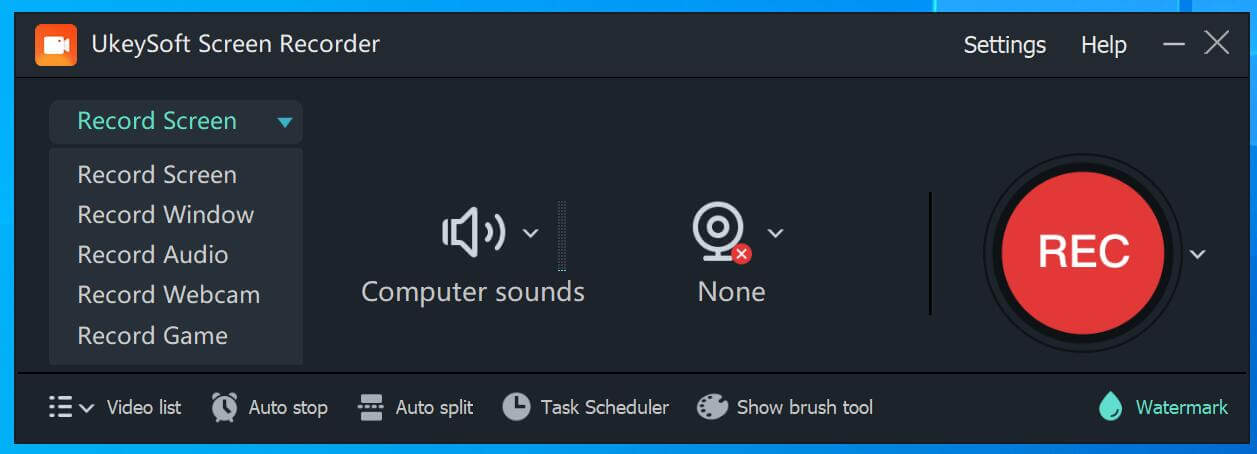
Under ikonen "Skrivbord" kan du välja "Fullständig" eller anpassa området för Netflix-videoinspelning.
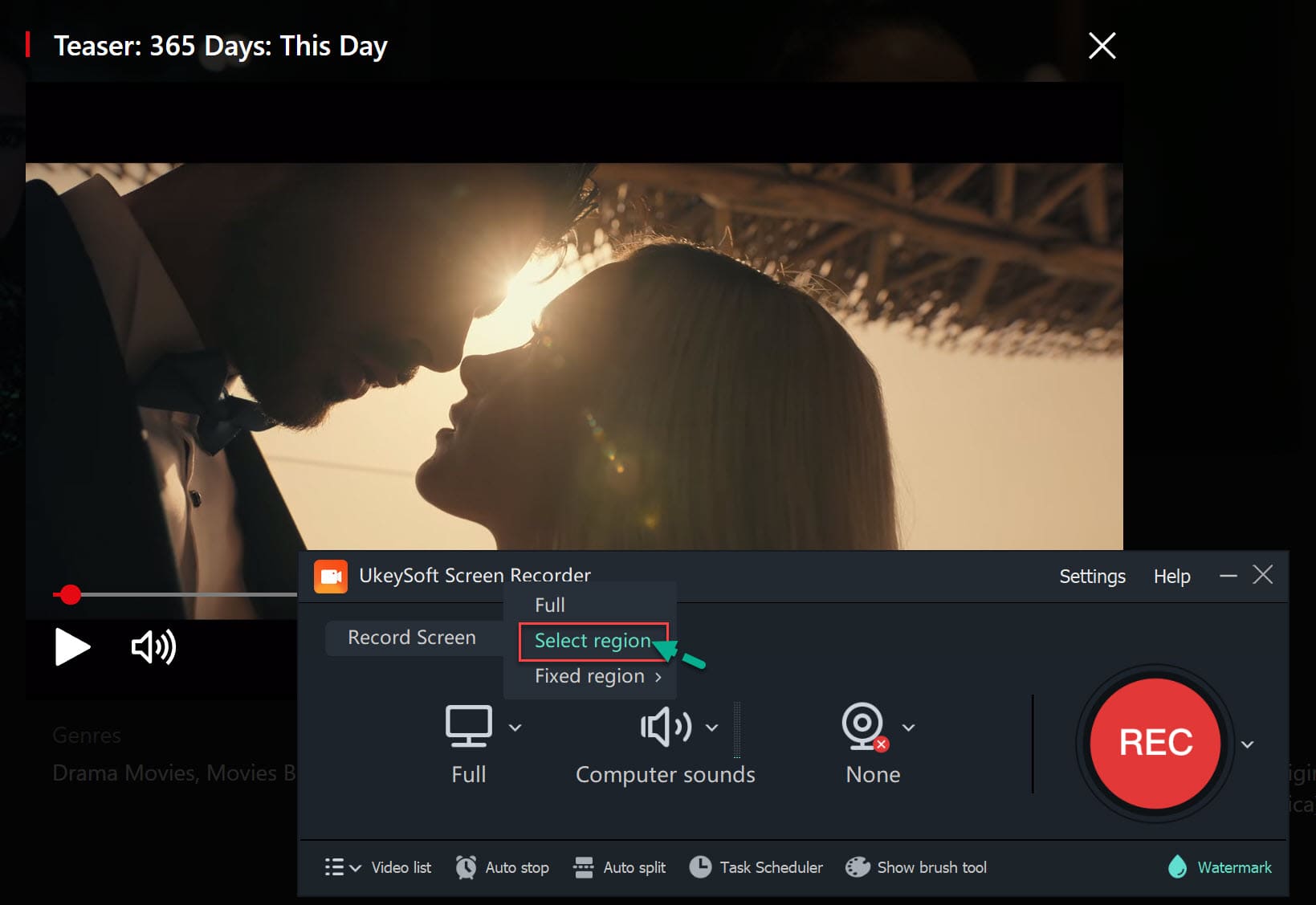
Steg 3. Välj Datorljud
För att spela in Netflix med ljud, välj "Datorljud" under ljudikonen. Förresten, stäng av kameran.
Steg 4. Ställ in MP4-format och kvalitet
Klicka på "Inställningar" för att öppna inställningsfönstret. Tryck på "Video" på vänster sida, välj "MP4" i formatalternativet.
För att spela in och spara Netflix-videor med hög kvalitet, välj "Högst" i alternativet Kvalitet.
Kontrollera "Snabbtangenten"-gränssnittet.
Du kan också ändra utdatamappen, ljudformatet och kvaliteten som du vill. Eller lägg till vattenstämpel för din inspelning. Tryck sedan på "OK"-knappen för att spara din ändring.
Steg 5. Börja spela in Netflix till MP4
Öppna nu Netflix-appen eller webbläsaren, hitta och spela upp videon du gillar. Tryck på "Record"-knappen eller tryck på F5 på tangentbordet för att starta/stoppa din inspelning.
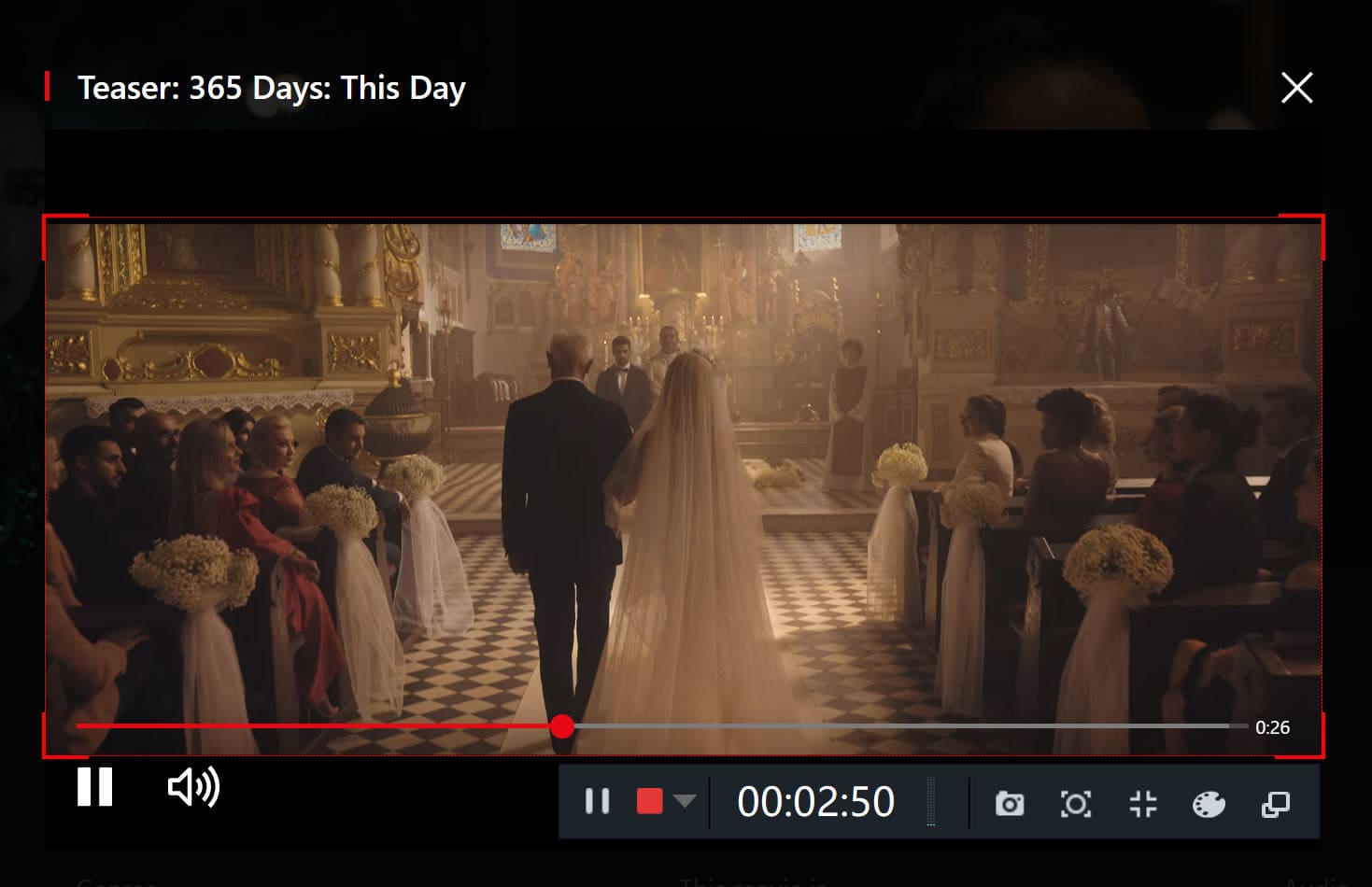
När inspelningen är över kan du förhandsgranska de inspelade Netflix-videorna via dess inbyggda mediaspelare.

| Fördelar | Nackdelar |
|
✅ Spelar in videor från populära videosajter. |
❎ 1:1 inspelningshastighet. |
Om du inte vill installera någon programvara från tredje part kan du också använda en gratis Netflix till MP4-konverterare online.
SafeConverter är en gratis onlinetjänst som kan hjälpa dig att ladda ner videor från populära streamingsidor och sedan konvertera dem till andra format. Du kan använda den för att konvertera Netflix-videor till MP4- eller MP3-format.
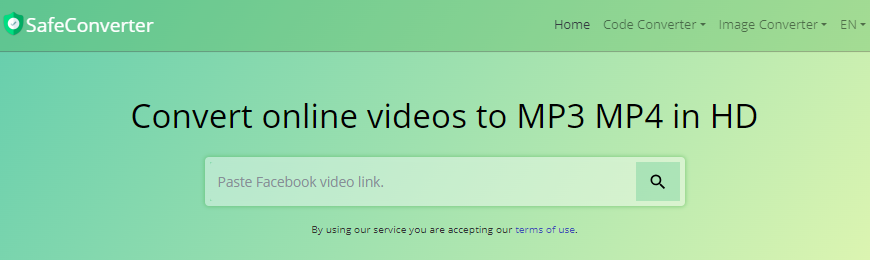
Hur konverterar jag Netflix-video till MP4 online?
Steg 1. Gå först till SafeConverter-webbplatsen i webbläsaren.
Steg 2. Kopiera videons URL från Netflix webbläsare.
Steg 3. Klistra in videons URL i sökfältet i SafeConverter och klicka på sökikonen.
Steg 4. Klicka sedan på knappen "Ladda ner".
Steg 5. Du måste lägga till tillägget först och sedan starta nedladdningen.
OFFMP3 är en annan gratis Netflix till MP4-nedladdare för Windows- och Mac-användare. Nedladdningsprocessen är enkel. Det kräver inte att du installerar någon app eller program. Bara kopiera och klistra in Netflix-videolänken i sökrutan och tryck sedan på "Ladda ner". Då får du Netflix-nedladdningar som MP4-fil på din enhet.
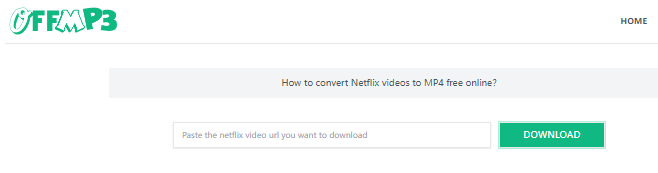
| Fördelar | Nackdelar |
|
✅ Gratis onlinetjänst. |
❎ Fungerar inte till 100 %, vissa videor kan inte laddas ner. |
Vissa människor föredrar att njuta av sina favorit Netflix-videor på en mindre enhet som mobiltelefon. Som vi nämnde ovan kan filmerna, TV-serierna och dokumenten laddas ner på Netflix mobilapp. Men nedladdningsfunktionen gäller bara för annonsfria prenumeranter eller mer känd som Premium-medlemmar. Om du är en Premium-användare, fortsätt och följ stegen för att ladda ner Netflix-filmer på iPhone eller Android-enhet.
Steg 1. Öppna Netflix-appen på din iPhone eller Android.
Steg 2. Markera "Tillgänglig för nedladdning" och välj valfritt TV-program eller film som du vill ladda ner.
Steg 3. Tryck sedan på ikonen "Ladda ner".
Steg 4. Efter det, tryck på "Nedladdningar" > "Mina nedladdningar" för att njuta av dina Netflix-nedladdningar offline.
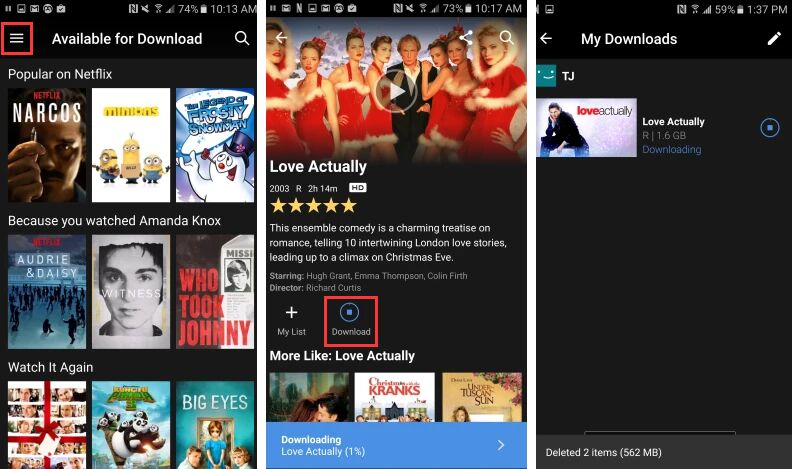
| Fördelar | Nackdelar |
|
✅ Lätt att ladda ner videor på Netflix-appen. |
❎ Gäller endast betalda medlemmar. |
Om du har en Netflix-annonsstödd plan kan du bara streama Netflix-videotitlar online, med annonsavbrott. Här delar vi med oss av ett effektivt sätt att spara Netflix-videor på din telefon. Du måste be om hjälp från en mobilapp från tredje part – Rave. Rave-appen låter dig strömma olika filmer, TV-program från populära streamingsidor, inklusive Netflix.
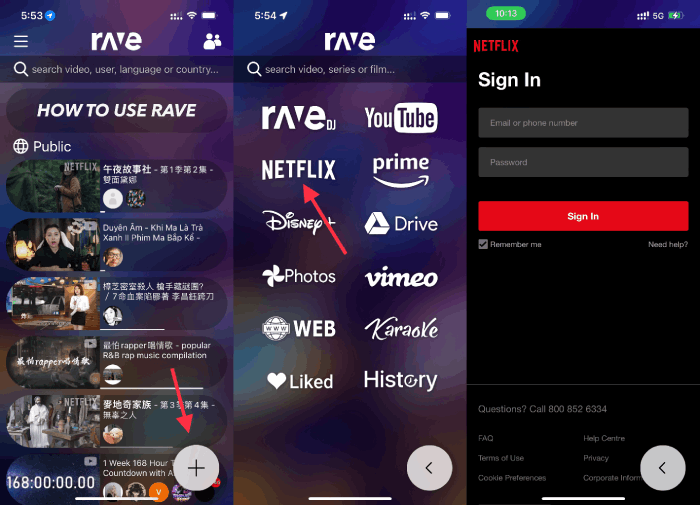
När du spelar Netflix-videoinnehåll på Rave med ditt Netflix-konto kan du skärminspelning av Netflix-video med hjälp av telefonens skärminspelningsfunktion.
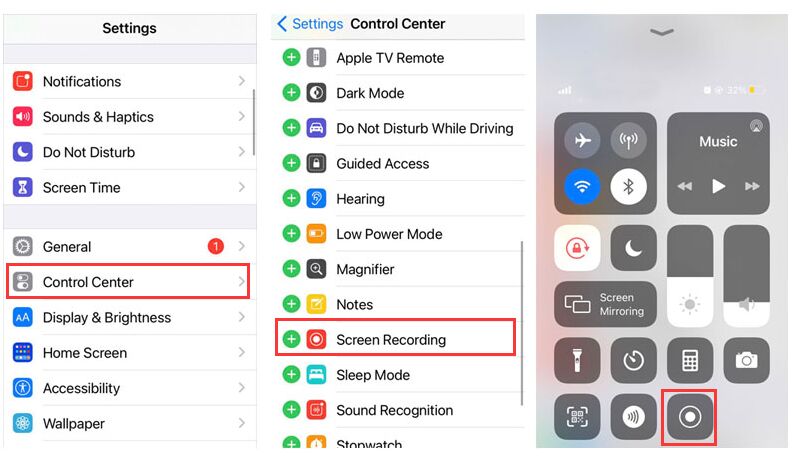
När det är klart kommer den inspelade Netflix-videon att sparas i ditt telefonalbum.
| Fördelar | Nackdelar |
|
✅ Spela in Netflix-videor gratis. |
❎ Inte MP4-utgång. |
Efter att ha lärt oss om hur man laddar ner Netflix-video som MP4 i detaljer, låt oss ta en titt på jämförelsetabellen för olika metoder. Så du kan snabbt välja det bästa sättet att ladda ner Netflix-filmer till MP4.
| 4kFinder Netflix Video Downloader | UkeySoft Skärminspelare | Online Netflix Converter/Downloader | Netflix inbyggd nedladdare | Inbyggd skärminspelning på telefonen | |
| Free / Betald | Pröva På | Pröva På | Fri | Betald | Fri |
| Operativsystem som stöds | Windows och Mac | Wins & Mac | Online-verktyg | iOS, Android, Fire-surfplatta, Windows 10/11 | iOS, Android |
| Ladda ner innehåll | Netflix-filmer, TV-program, anime, musikvideor, dokument, etc. | Alla strömmande musik- och videoplattformar | Några Netflix-videor | Videoinnehåll tillgängligt för nedladdning på Netflix | Några Netflix-videor |
| Videokvalitet | Full HD 1080P | Full HD 1080P | HD eller SD | HD | HD |
| Utdataformat | MP4, MKV | MP4, FLV, AVI, WMV, MOV, MP3, WMV, etc. | MP4, MP3 | Officiellt Netflix NFV-format | H.264 MOV eller 3GPP |
| Nedladdningshastighet | 50X snabbare | 1:1 | Sakta | Vanligt | 1:1 |
| Batchnedladdning | ✔ | ✘ | ✘ | ✔ | ✘ |
| Val av undertext och ljudspråk | ✔ | ✘ | ✘ | ✔ | ✘ |
| Inbyggd webbspelare | ✔ | ✘ | ✘ | ✘ | ✘ |
| Användarvänlighet | ✔ | ✔ | ✔ | ✔ | ✘ |
I jämförelse har dessa metoder vissa för- och nackdelar. För mig skulle jag definitivt välja att ladda ner Netflix-video till MP4 med 4kFinder Netflix Video Downloader. Även om det är enkelt att använda och gratis att spela in Netflix-videor, kommer det att vara mer tidskrävande. Även om det finns många popup-annonser på de kostnadsfria onlineverktygen och låg framgångsfrekvens. Med säkerheten garanterad 4kFinder programmet kan du snabbt få högkvalitativa Netflix MP4-videor och njuta av dem fritt.
❓ Vilket filformat är Netflix-filmer och -program?
Svar: Alla Netflix-program och filmer är kodade i H.264-format eller Advanced Video Coding (AVC). Detta är den överlägset senaste videokodningen, och naturligtvis är den bara tillgänglig i Netflix-appen.
❓ Är det möjligt att ladda ner eller konvertera Netflix till MP3?
Svar: Ja. Du kan använda antingen UkeySoft Screen Recorder eller onlineverktyg för att rippa MP3 från Netflix-video.
❓ Kan jag ladda ner video från Netflix till MP4 på mobila enheter?
Svar: Nej. Även om de flesta iPhone- och Android-telefoner har en gratis inbyggd skärminspelning, fungerar den inte när du spelar in Netflix. När du spelar in video på skärmen på NETFLIX-mobilappen visar den bara en svart skärm med video.
Du kan använda 4kFinder Netflix Video Downloader för att ladda ner Netflix till MP4 på din dator, överför sedan de lokala MP4-videorna till din smartphone för flexibel uppspelning.
❓ Hur sparar jag Netflix-filmer som MP4?
Svar: För att få Netflix-filmer lagrade i MP4-format kan du använda en Netflix-videonedladdare, skärminspelare eller onlineverktyg.
❓ Kan jag överföra Netflix-videor till USB-minne?
Svar: Du kan inte ta ut någon nedladdad Netflix-video från Netflix-appen. Men efter att ha laddat ner Netflix till MP4 kan du överföra dem till din flashenhet, SD-kort, mobil och andra enheter.
Även om Netflix har medfört olägenheter och lagt till nedladdningsbegränsningar för människor att titta på Netflix-videor offline, kan verktyg som introduceras i det här inlägget hjälpa till att ladda ner eller konvertera Netflix-videor som MP4-filer. På så sätt kan du njuta av Netflix-videor utan krångel.
Om du bryr dig mer om videokvaliteten och nedladdningshastigheten kan du lita på denna kraftfulla 4kFinder Netflix Video Downloader. Det kan hjälpa dig att ladda ner Netflix-filmer och TV-program till MP4 med HD-kvalitet. Det bästa är att även om du slutar din Netflix-prenumeration kan du fortfarande behålla Netflix-nedladdningar för alltid utan att löpa ut. Om du bara vill behålla en del av Netflix-videon kan du prova UkeySoft Screen Recorder. Klicka på knappen Ladda ner ovan för att testa nu!
frågar: du behöver logga in innan du kan kommentera.
Inget konto ännu. Klicka här för att registrera.

Konvertera inkompatibla video-/ljudfiler, redigera video och förbättra videokvaliteten.

Njut av ett säkert och fritt digitalt liv.
Verktyget
multimedia
Copyright © 2023 UkeySoft Software Inc. Med ensamrätt.
Ingen kommentar än. Säg något...